
减价出售
有的用户想升级WordPress,但不知道具体怎样操作,总担心更新可能会影响到网站。最新版本的WordPress,对于网站的安全性和功能性是非常重要的。
下面,我们将向您说明:如何专业、安全地更新升级WordPress,而不会影响到您的网站。

为什么您需要经常更新升级WordPress
最新的WordPress安全研究数据表明,大多数被黑客入侵的WordPress网站都是由于WordPress核心、主题或插件的版本过低造成的。
WordPress由世界各地的开发者不断的更新维护。开发者会定期查找、修复错误;增添新功能;更新安全漏洞。然后,这些将更改在新的WordPress版本中,并发布。
如果只是小范围的一些更新,WordPress可以自动更新到新版本。而主要版本,一般情况下需要自己手动更新,或者使用托管的WordPress会有自动更新服务。
如何安全地更新升级WordPress到最新版本,具体操作如下。
升级更新WordPress要做的准备
在更新WordPress之前,我们首先要做的就是:做好wordpress网站的整站文件和数据备份(很重要)。
即使安装了WordPress自动备份插件,仍然要确保是否备份成功,并且安全、完整的保存在你的计算机或者云存储上。
完整的WordPress备份包括所有内容:
这项准备工作非常重要,以防更新过程中出现问题,以便使用备份文件来恢复wordpress网站。
WordPress网站备份好之后,接下来我们继续往下进行。
将WordPress更新到最新版本。有两种方法,一个是自动,一个是手动编辑wp-config.php文件。
方法一、使用内置系统更新WordPress(一键式)
这种方法比较容易,推荐大家使用。
首先,登录到WordPress网站后台,然后到仪表盘→更新页面。
您会看到WordPress最新版本的更新通知。点击“立即更新”按钮即可启动更新。
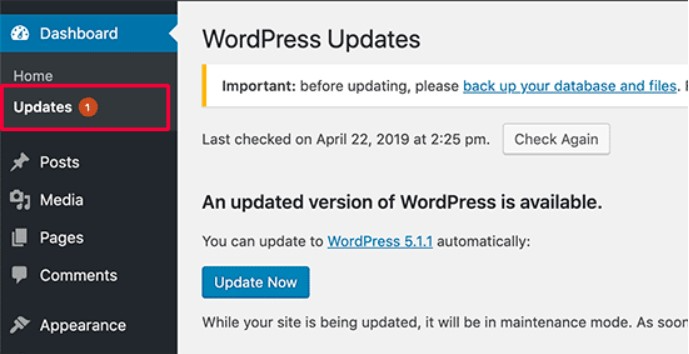
可以在屏幕上看到升级WordPress进度。在更新WordPress的过程中,您的网站会被置于维护模式。
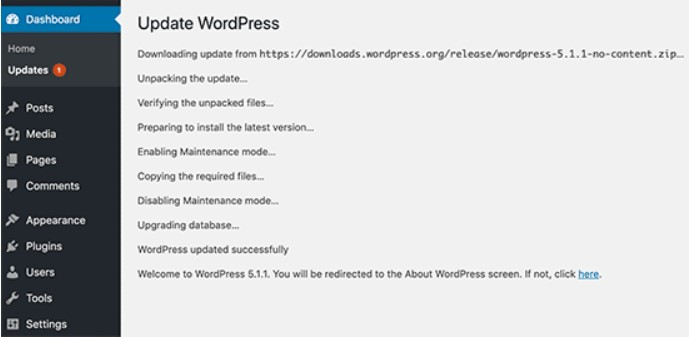
更新过程中,您的网站仍然会正常访问,但无法安装主题、插件。
更新升级完成之后,根据版本的不同,您可能会看到一个页面,对WordPress的新功能以及使用方法做了详细的说明 。
按照以上方法,升级WordPress已完成,同时wordpress自定义页面模板也不会收到更新影响。
方法二、使用FTP手动更新WordPress
当方法一由于某些原因更新失败时,可以试一下方法二。使用FTP手动上传WordPress更新文件。
第一步,下载WordPress最新版本。前往WordPress下载页面,单击“下载”按钮。
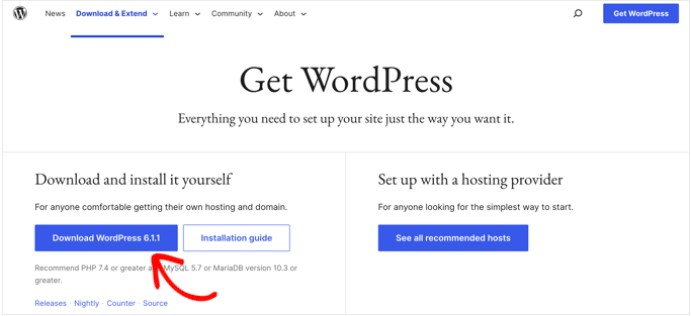
一般浏览器是以zip文件的形式把WordPress下载下来。下载后,解压zip文件。会看到一个文件夹。此文件夹就是wordpress更新所需的所有文件。
打开FTP并连接。连接后,找到此文件夹路径,会看到WordPress文件和文件夹。public_html
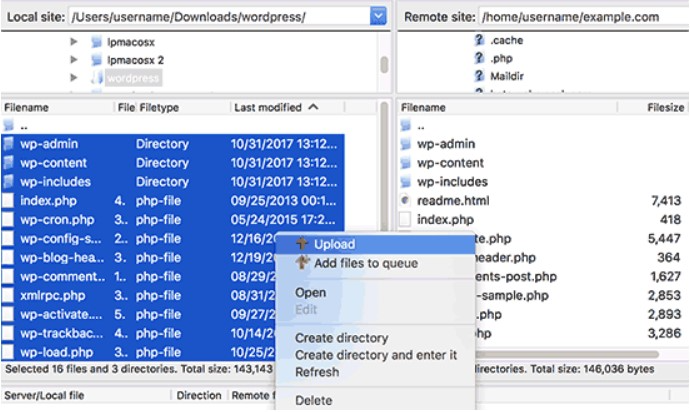
全选本地文件夹中的所有文件,然后右键单击“上传”。这样FTP客户端就开始将WordPress文件从您的计算机本地上传到网站上。选择“覆盖”并选择“始终使用此操作”。
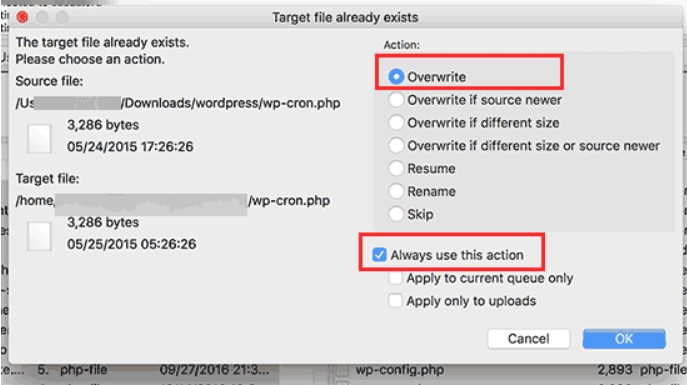
至此,网站上所有的更新文件都已上传完成,查看WordPress管理员配色方案是否有变化,如果有变化需要重新设置一下。
上传完成后,登入WordPress网站的后台管理。可能会看到一个页面,提示需要更新数据库。点击“更新WordPress数据库”按钮即可继续。
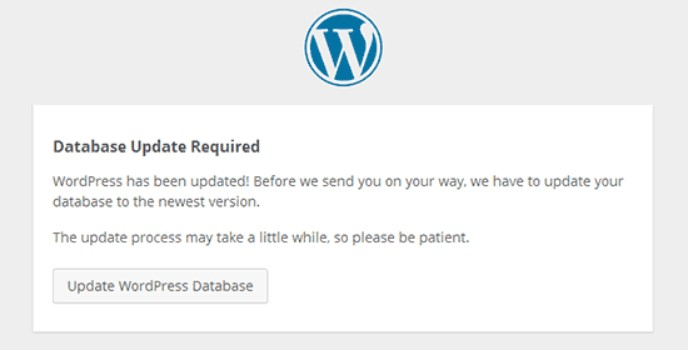
这样,您已成功使您的WordPress网站更新升级了。

减价出售

减价出售

减价出售

减价出售

电话咨询
133-7205-6573

微信咨询
